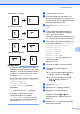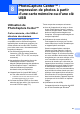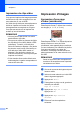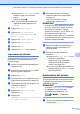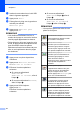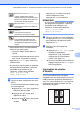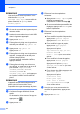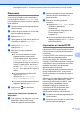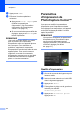Advanced User's Guide
Table Of Contents
- Guide de l’utilisateur avancé MFC‑J6920DW
- Guides utilisateur : où les trouver ?
- Table des matières
- 1 Configuration générale
- 2 Fonctions de sécurité
- Blocage sécuritaire fonctions 2.0
- Limitations de numérotation
- 3 Envoi d’une télécopie
- Options d'envoi supplémentaires
- Envoi de télécopies en utilisant une combinaison de réglages
- Arrêt de l'envoi d'une télécopie
- Contraste
- Modification de la résolution de télécopie
- Définition de nouveaux réglages par défaut
- Rétablissement des réglages d'usine pour les options de télécopie
- Enregistrement des options de télécopie en tant que raccourci
- Opérations d'envoi supplémentaires
- Envoi d'une télécopie recto-verso depuis le chargeur automatique de documents
- Envoi manuel d'une télécopie
- Envoi d'une télécopie à la fin d'une conversation téléphonique
- Multitâche (noir et blanc seulement)
- Diffusion (noir et blanc seulement)
- Envoi en temps réel
- Mode Outre-mer
- Télécopie différée (noir et blanc seulement)
- Envoi par lot en différé (noir et blanc seulement)
- Vérification et annulation de tâches en attente
- Relève
- Options d'envoi supplémentaires
- 4 Réception d’une télécopie
- Réception en mémoire (noir et blanc seulement)
- Récupération à distance
- Opérations supplémentaires de réception
- Relève
- 5 Composition et mémorisation de numéros
- Opérations vocales
- Opérations de numérotation supplémentaires
- Autres méthodes de mémorisation de numéros
- 6 Impression de rapports
- 7 Fonction de copie
- Options de copie
- Arrêt d'une copie
- Amélioration de la qualité des copies
- Agrandissement ou réduction des copies
- Copies N en 1 ou affiche (mise en page)
- Copie de carte d'identité 2 en 1 (mise en page)
- Tri des copies avec le chargeur automatique de documents
- Réglage de la densité
- Mode économie d'encre
- Copie de papier fin
- Redressement automatique
- Copie de livre
- Copie avec filigrane
- Suppression de la couleur d'arrière-plan
- Copie recto verso
- Enregistrement des options de copie en tant que raccourci
- Raccourcis pour copie au format Registre
- Options de copie
- 8 PhotoCapture Center™ : impression de photos à partir d'une carte mémoire ou d'une clé USB
- Utilisation de PhotoCapture Center™
- Impression d'images
- Paramètres d'impression de PhotoCapture Center™
- Numérisation vers une carte mémoire ou une clé USB
- 9 Impression de photos à partir d'un appareil photo
- A Entretien périodique
- B Glossaire
- Index
- brother CAN-FRE
Chapitre 8
72
REMARQUE
Une seule photo sera imprimée si vous
sélectionnez 2x2po ou
50x70mm (2x2,75po) comme taille de
photo d'identité, et 4pox6po dans
Format papier.
a Ouvrez le couvercle des logements pour
lecteurs média.
b Insérez la carte mémoire ou la clé USB
dans le logement approprié.
c Appuyez sur Photo.
d Faites glisser le doigt vers la gauche ou
la droite pour afficher Imp photo ID.
e Appuyez sur Imp photo ID.
Appuyez sur OK.
f Faites glisser le doigt vers la gauche ou
la droite, ou appuyez sur d ou c pour
afficher chaque photo.
Lorsque la photo souhaitée s'affiche,
appuyez dessus.
g Faites glisser le doigt vers le haut ou
vers le bas, ou appuyez sur a ou sur b
pour afficher 2x2po, 25x36mm,
35x45mm, 36x51mm, 45x45mm,
45x55mm, 35x48mm ou
50x70mm (2x2,75po), puis appuyez
sur l'option à définir comme taille de
photo.
REMARQUE
L'appareil recadre automatiquement la
photo selon le format choisi. Il est
impossible de rogner davantage la photo.
h Confirmez l'image affichée à l'écran
tactile.
Si nécessaire, faites tourner l'image en
appuyant sur
.
i Appuyez sur OK.
j Effectuez l'une des opérations
suivantes :
Appuyez sur Param. impress pour
modifier les paramètres
d'impression. Passez à l'étape k.
Si vous ne souhaitez pas modifier les
réglages, appuyez sur Marche pour
lancer l'impression.
k Effectuez l'une des opérations
suivantes :
Pour modifier la qualité d'impression,
appuyez sur Qualité Impres.
Appuyez sur Normal ou Photo.
Pour modifier le type de papier,
appuyez sur Type papier.
Appuyez sur l'option
Pap Ordinaire, Pap jet enc,
Brother BP71 ou
Autre - Glacé que vous voulez
activer.
Pour modifier le format de papier,
appuyez sur Format papier.
Appuyez sur l'option 4pox6po,
5pox7po, Lettre ou A4 que vous
voulez activer.
Pour ajouter des effets, appuyez sur
Améliorer photo.
Appuyez sur l'option
Correction auto,
Enlev yeux rges,
Corr. auto & élimin.
yx rouges ou Désactivé que
vous voulez activer.
l Une fois que vous avez terminé de
modifier les paramètres, appuyez sur
OK.
m Appuyez sur Marche.